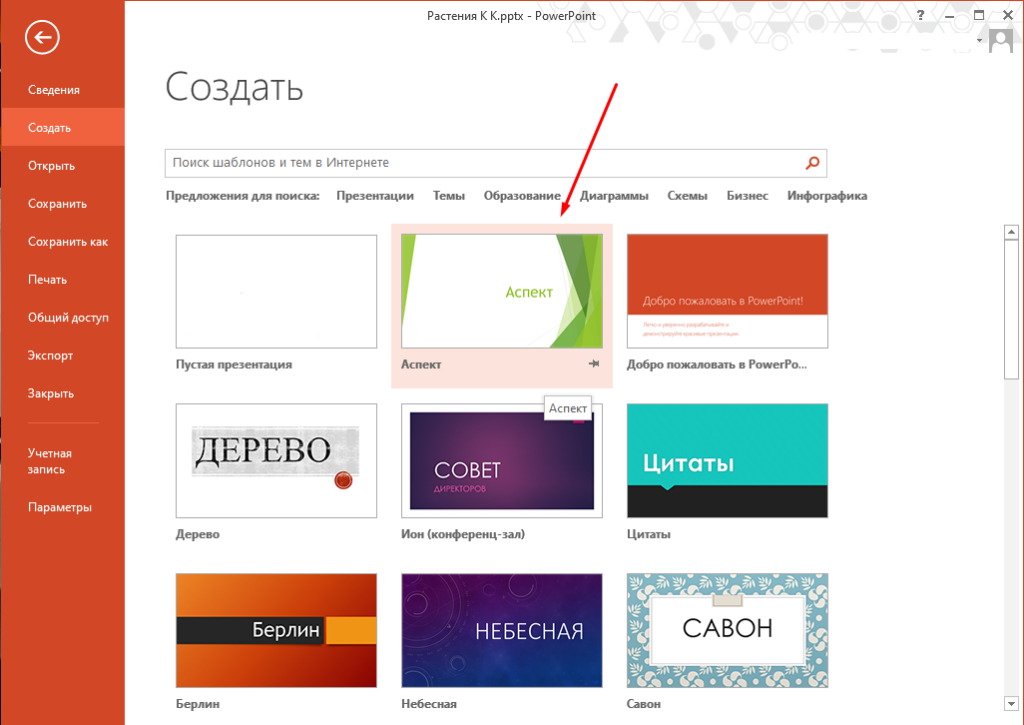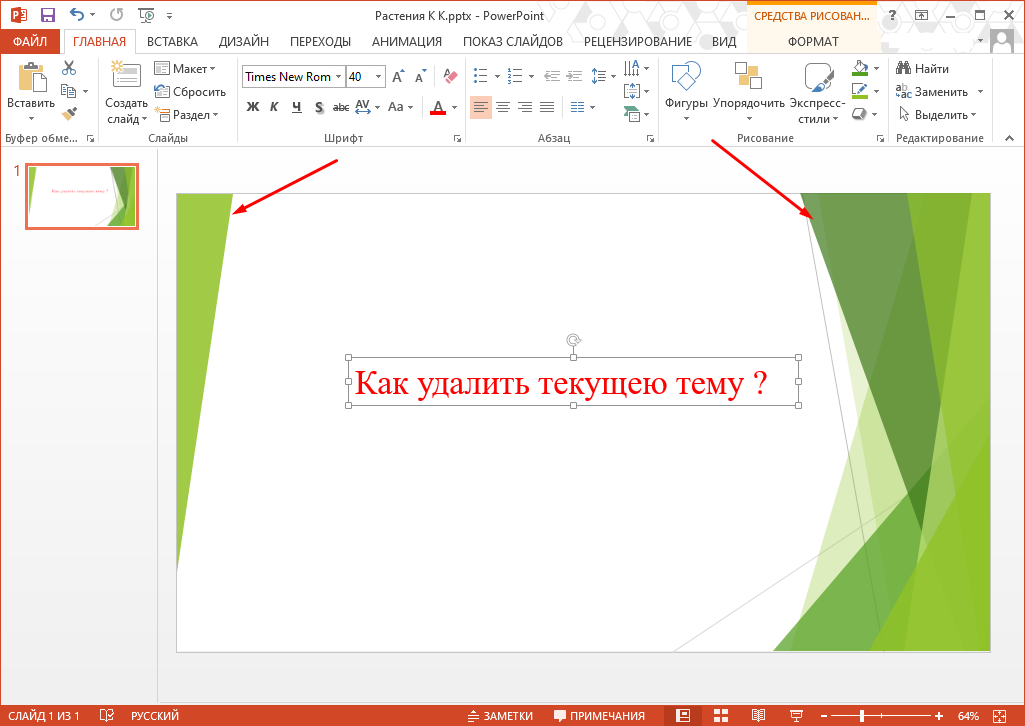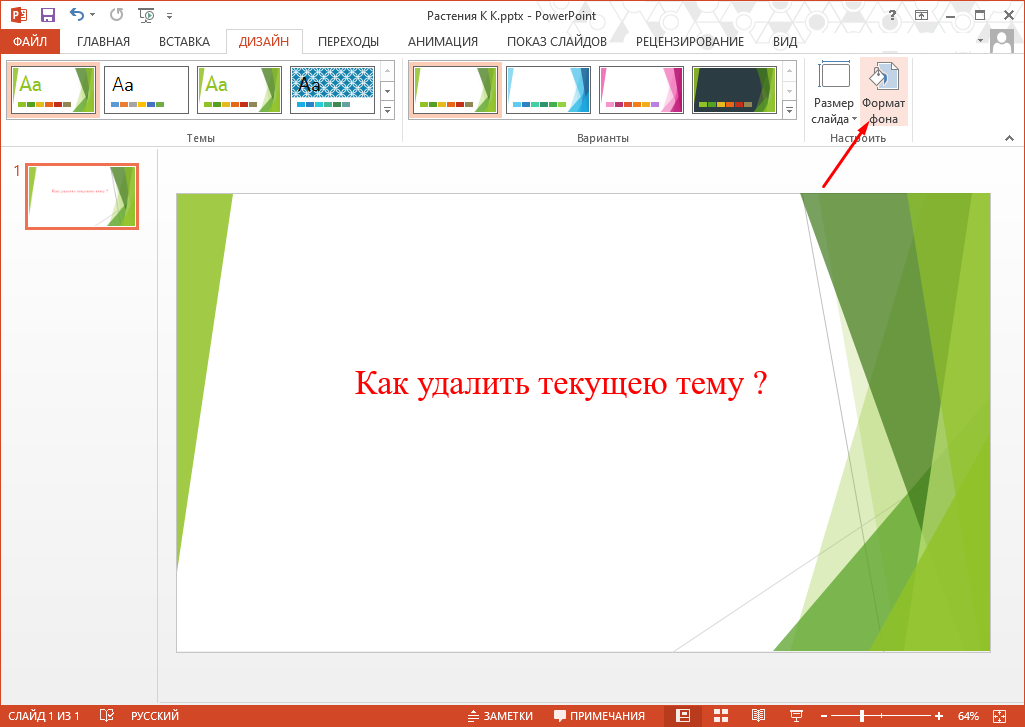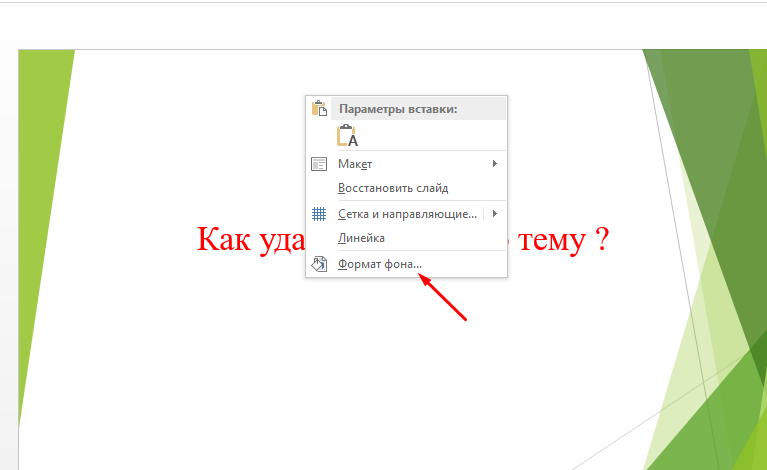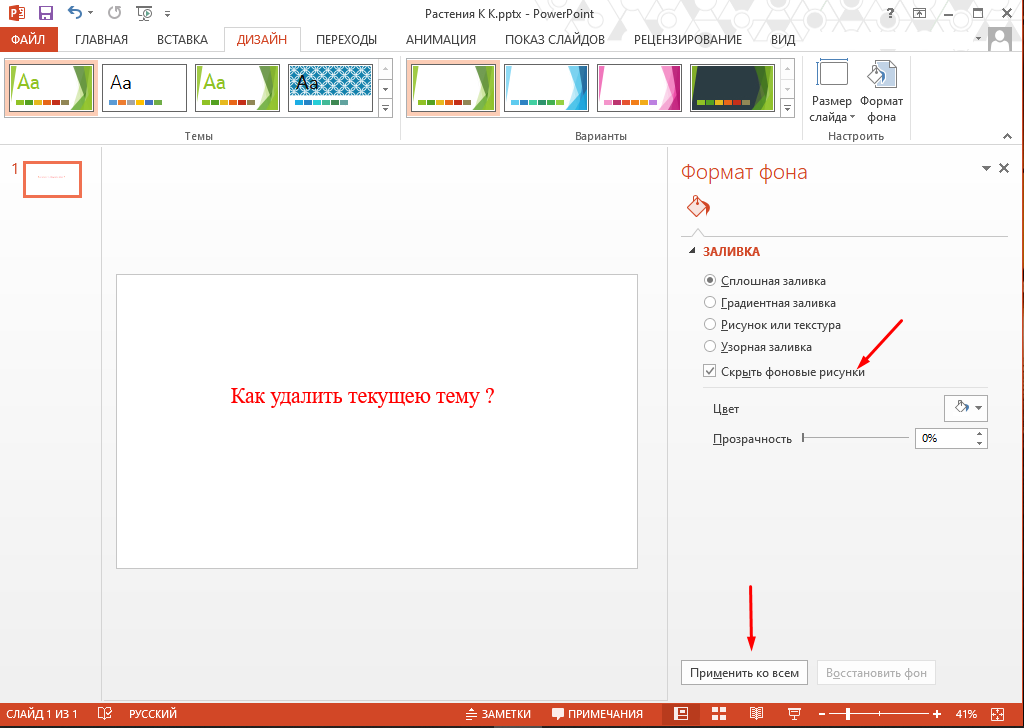Как в PowerPoint убрать текущий шаблон оформления (фоновый рисунок)
Очень часто бывают ситуации когда при создании презентации пользователи выбирают шаблон (фоновый рисунок/тему) но после завершения работы, по тем или иным причин его хотят удалить, но не знают как это сделать. Такая же ситуация может возникнуть при изменение готовой презентации. Есть несколько вариантов удаления фонового рисунка, но в большинстве случаев пользователи решают вопрос следующим образом, создают новую презентацию, без темы и копируют туда всю необходимую информацию. Такой вариант можно рассматривать, но он достаточно затратный по времени. Убрать выбранный ранее шаблон оформления (фоновый рисунок/тему) можно гораздо проще и быстрей.
Отключение ранее выбранного шаблона оформления фонового рисунка в презентации PowerPoint
При создании новой презентации можно выбрать один из вариантов оформления, готовый шаблон, тему.
Для того чтобы потом его убрать, необходимо выполнить несколько простых действий.
Перейти во вкладку «Дизайн» и выбрать пункт «Формат фона» .
Либо кликнуть ПКМ и в контекстном меню так же выбрать «Формат фона» .
В открывшемся меню отмечаем пункт «Скрыть фоновые рисунки» и снизу нажимаем «Применить ко всем» . После этого выбранный ранее шаблон оформления, фоновый рисунок, исчезнет во всей презентации.
Вот так просто в PowerPoint можно убрать выбранный ранее фоновый рисунок (шаблон оформления).